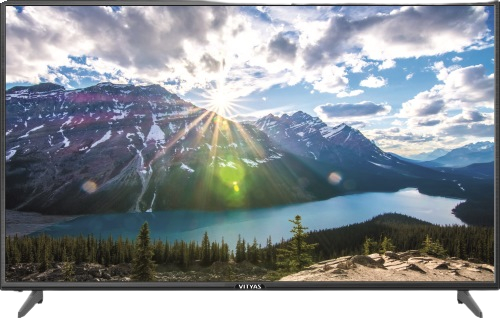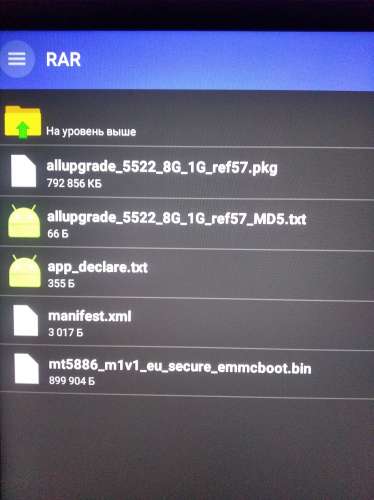- Как подключить телевизор к интернету через WiFi роутер: 3 варианта
- Инструкция по подключению
- #1 Через кабель
- #2 Без провода
- #3 Через роутер
- Как подключить Смарт ТВ?
- Можно ли подключить старый телевизор?
- Как подключить телевизор к интернету через роутер : 9 комментариев
- Как настроить каналы через вай фай телевизор витязь
Как подключить телевизор к интернету через WiFi роутер: 3 варианта
Предлагаем вам узнать, как подключить телевизор к интернету через WiFi роутер – ведь в этой статье мы описали все доступные способы. Поговорим об отдельных современных моделях и расскажем, что делать обладателям старой техники. Итак, как быстро получить доступ к интернету на большом экране вашего телевизора?
Инструкция по подключению
Первое, что нужно сделать — это разобраться с тем, как подключить роутер к телевизору через кабель. Этот способ используется при отсутствии беспроводного модуля, а также для достижения максимальной скорости работы.
#1 Через кабель
Подключение телевизора к WiFi роутеру через кабель производится следующим образом:
- Соедините устройства кабелем, который войдет в порт LAN;
- Запустите ТВ и откройте «Настройки»;
- Нажмите на строчку «Сеть»;
- Кликните по иконке «Настроить»;
- Нажмите на «Список», выберите вариант «Проводная/Кабель»;
- Выберите «Обновить/Подключить». Вот и все!
Итак, с тем, как подключить телевизор к интернету через WiFi роутер кабелем, мы разобрались!
Следующая часть обзора посвящена схеме подключения роутера к телевизору. Обратите внимание: специальный кабель для соединения нужно приобретать отдельно.
Алгоритм действий выглядит следующим образом:
- Подсоедините друг к другу оба LAN-порта;
- Включите ТВ и откройте меню управления;
- Найдите иконку «Сеть» — «Проводная» — «Настройка»;
- Выберите автоматическую настройку айпи;
- Нажмите на «ОК» и дождитесь окончания инсталляции.
#2 Без провода
А вот что нужно сделать, чтобы подключить телевизор к вай-фай роутеру без провода :
- Запомните следующие данные – логин и пароль от беспроводной сети (желательно, все же свои). Но многие умудряются узнать пароль от WiFi соседа и тратить его трафик, а не свой.
- Включите ТВ;
- Откройте меню и выберите пункт «Сеть», далее перейдите к настройкам;
- Выберите «Беспроводное соединение»;
- Система произведет поиск и выведет доступный вариант;
- Нажмите на свою сеть и введите пароль. Готово!
#3 Через роутер
Прошлая инструкция подойдет только устройствам со встроенным модулем. А что делать, если нужно подключить телевизор без WiFi к интернету через WiFi роутер? Читайте ниже:
- Приобретите специальный модуль в магазине техники;
- Поместите устройство в ЮСБ-разъем;
- Вновь перейдите к настройкам беспроводного подключения (как – рассказано выше);
- Найдите нужное вам соединение;
- Выберите «Настройка из списка точек доступа (AP)», если знаете логин и пароль от дом. сети;
- Кликните по «Простая установка (режим WPS-кнопки)», если устройство поддерживает автоматическое подключение к вай-фаю;
- Нажмите на «Настройка (Ad hoc)», если нуждаетесь в локальном соединении.
Отлично, вот мы с вами и разобрались с тем, как работает роутер для цифрового телевидения! Пора перейти к следующей части обзора, посвященную Смарт ТВ.
Как подключить Смарт ТВ?
Теперь мы расскажем, как подключить Смарт ТВ к интернету через WiFi роутер без провода – в этом случае очень важно выставить некоторые тонкие настройки. Давайте разберем основные марки оборудования.
Чтобы использовать все доступные функции, сделайте следующее:
- Включите устройство;
- Нажмите на кнопку «Главное меню»;
- Выберите пункт «Регистрация» или авторизуйтесь в системе;
- Подтвердите регистрацию через электронную почту;
- Вернитесь в меню и войдите в аккаунт.
- Нажмите на Хаб – центральную цветную кнопку на пульте;
- Запустите любое приложение с экрана;
- Готово.
- Нажмите на кнопку с названием HOME на вашем пульте;
- Перейдите в меню установки – верхний правый угол;
- Кликните на строчку «Сеть», а затем «Обновить интернет-содержимое»;
- Начнется соединение с сервером для настройки недоступных сервисов;
- После окончания настройки появится оповещение о возврате в меню – откажитесь от предложения и кликните на иконку «SEN».
Надеемся, что теперь вопрос о том, «что это такое – роутер для телевизора и как им пользоваться», вас больше волновать не будет, ведь мы постарались подробно объяснить весь процесс. Далее затронем более старые модели, информация будет полезна тем, кто еще не успел обзавестись «умным телевизором».
Можно ли подключить старый телевизор?
Хотите узнать, можно ли подключить старый телевизор к интернету через WiFi роутер? На самом деле, единственный способ модернизировать технику и получить доступ ко всемирной паутине на экране – это покупка специальной Смарт-приставки. Только учтите, что просто любой ресивер тут не подойдет. Так что сначала потребуется выяснить, какую приставку выбрать для старого телевизора. А потом уже идти в магазин за ней.
Напоследок рассмотрим возможные трудности – исправить проблемы с сетью WiFi можно следующим образом:
- Войдите в пункт «Сеть»;
- Перейдите к блоку «Состояние»;
- Выберите «Настройка IP – прописать вручную»;
- Укажите IP-адрес, а также DNS и маску подсети – это нужно сделать вручную.
Найти нужные данные для интернета WiFi можно здесь:
- Откройте меню «Пуск», далее – «Параметры»;
- Выберите «Сеть и интернет», затем – «Центр управления…»;
- Нажмите на свое подключение и кликните «Сведения».
Мы рассказали, как подключить телевизор к интернету через WiFi роутер Ростелеком или оборудование любой другой марки. Выбирайте подходящую инструкцию и действуйте!
Как подключить телевизор к интернету через роутер : 9 комментариев
Как простой телевизор подключить к интернету через WiFi роутер, возможно ли это?
Конечно, возможно. Просто купите специальную Смарт-приставку, они есть во всех крупных магазинах техники и электроники.
Так, мать вашу, кто-нибудь напишет, как подключить старый телевизор через WI-FI, а то одна болтовня по этому поводу? Надо то, надо это. Вы по пунктам объяснить можете? Или ни черта сами не знаете? Весь интернет забит инструкциями для смарт-ТВ. Но это уже и дурак может, а как со старыми телевизорами? Старики не могут платить провайдерам за каждую приставку к телевизорам для них интернет и так дорогой, а смотреть один канал в разных комнатах им тоже не интересно. Где решение? Как смотреть разные ТВ каналы. Какие надо приставки, конверторы и ТВ боксы, чего там еще, блин. Нормально описать можно, умники?
Евгений, во-первых, все приставки разные и в разных ценовых категориях. Поэтому на все случаи жизни просто физически невозможно описать в статье. Во-2, из Вашего сообщения не понятно. Вам нужно подключить просто старый телевизор к интернету или Вам нужно несколько телевизоров подключать в сеть, чтобы показывал не один канал?
Как подключить HISENSE к ВАЙ ФАЙ роултору.
Добрый день!
Не удаётся подключить интернет к телевизору
Ошибка :- войдите в сеть , используя учётную запись ,предоставленную поставщиком услуг
—
Добрый день. Приобрел Смарт ТВ и подключил его через роутер к интернету. Провайдер предоставляет возможность просмотра телепрограмм на моём соединении. Но как в дальнейшем настроить Смарт ТВ для начала просмотра мне не особо понятно. Наверно, для этого необходимо еще какое-то программное обеспечение или что-то в этом роде, где его взять и как установить? Буду благодарен за любую подсказку. Спасибо.
Можно ли на телевизоре витязь 32 lh0202 подключить вай фай и установить программу SwiftKey и castto
Ну,тупые! Нельзя просто взять и подключить интернет на простом телевизоре.Нужно купить тв приставку со специальными мозгами для подключения.Что не понятного-то.
Источник
Как настроить каналы через вай фай телевизор витязь
Обсуждение ВИТЯЗЬ LU1204 / LU1207 Series
Телевизор
Обсуждение » | ВИТЯЗЬ 24LH1103 [Android] »
- Экран: Ultra HD, 16:9, 250 кд/м2, 3000:1, 178°, 8 мс, модель HKC PT550GT02-1
- Шасси: TP.SK706S.PC822
- Система: Android 7.0/9.0
- Память: 1,5/8 Gb
- Сеть: Wi-Fi 802.11 b/g/n, Ethernet 10/100 Mbps
- Аналоговое ТВ: 48,25 — 863,25 МГц
- Цифровое ТВ: DVB- C/T/T2/S/S2
В теме нет куратора. По вопросам наполнения шапки обращайтесь к модераторам раздела через кнопку 
Сообщение отредактировал Volkodav. — 26.08.21, 00:20
Что делать с глухими зависаниями. Подключил через розетку с пультом, чтобы не вставать с кровати постоянно, надоело. В день по 5 а то и больше раз намертво зависает, без передёргивания шнура из розетки не оживает. Нагружаю немного, в основном iptv, но не должно так быть, брак,- в утиль или с прошивкой что, у кого такое бывает.
Сообщение отредактировал M.V.B. — 07.09.20, 20:56
(Alegord), и что с ней делать, писался с белорусами, даже прислали файл прошивки, без инструкции, как ставить, но она той же версии, не стал даже пробовать, не вижу смысла, а обновления ждать наверное смешно
Сообщение отредактировал M.V.B. — 07.09.20, 20:59
M.V.B., Обновы точно небудет.
Добавлено 07.09.2020, 21:12:
M.V.B., Расширение файла прошивки какое? bin, pkg или другое?
M.V.B., Тут я ничем не помогу. У вас mtk. Ее еще никто не расшифровал. Новое. Я по mstar.
Добавлено 07.09.2020, 21:18:
M.V.B., А зависоны и всякие глюки-это 100% прошивка. По опыту скажу.
M.V.B., Ммм попробуй так. забрось все файлы на флешку fat32. Выруби телик с розетки, зажми и держи повер на телике и вкл. в розетку. Если начнется прошивка отпусти повер.
Добавлено 07.09.2020, 21:22:
M.V.B., Есть темы с такими прошивками pkg. Можно там глянуть. что да как.
M.V.B., Просто интересно. был же и у меня Витязь.
Добавлено 07.09.2020, 21:27:
M.V.B., Кстати системные программы и у вас без root можно удалять. Через. ADB.
Добавлено 07.09.2020, 21:28:
M.V.B., А root для 7-го я где-то видел. Тоже через ADB. Поищите по темам. Он точно есть.
M.V.B.,
Можно попробовать временный рут
Telefunken TF-LED55S37T2SU [Android] (Пост _Malay_ #98559184)
Еще
Telefunken TF-LED50S84T2SU [Android] (Пост priZrak495 #90704933)
Добавлено 07.09.2020, 21:48:
M.V.B.,
По-моему тоже с прошивками pkg
Telefunken TF-LED50S84T2SU [Android]
Добрый день!
Приобрел телевизор 43LU1204 (Smart TV Andoid 7)
Возник вопрос с которым самостоятельно не получилось разобраться, а именно, при просмотре эфирных и спутниковых каналов яркость экрана регулируется через настройки как описано в руководстве.
При переходе в режим Smart TV (путем нажатия кнопки «домик») нет возможности уменьшить яркость экрана.
Вопрос в следующем: как в режиме работы Smart TV регулировать яркость экрана, а именно — уменьшить яркость?
Источник